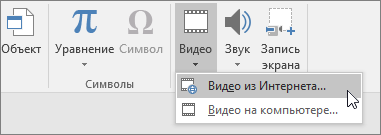можно ли вставлять видео в презентацию powerpoint
Добавление, форматирование и запись видео
Проверьте, как это работает!
В PowerPoint вы можете добавлять анимационные изображения в формате GIF, видео с компьютера или из Интернета, записывать презентации, экспортировать их в видеоролики и даже добавлять к видео субтитры.
Добавление анимационного GIF
На вкладке Вставка нажмите кнопку Рисунки.
Выделите анимационный GIF, который вы хотите добавить.
Переключитесь в режим Слайд-шоу, чтобы просмотреть воспроизведение анимационного GIF.
Добавление видео
На вкладке Вставка нажмите кнопку Видео и выберите один из следующих пунктов:
Видео из Интернета. Добавление видео с YouTube или вставка кода внедрения.
Видео на компьютере. Добавление видео, хранящегося на компьютере.
Запись экрана
На вкладке Вставка нажмите кнопку Запись экрана.
Выделите область, которую вы хотите записать.
Нажмите кнопку Запись.
Запись презентации
На вкладке Слайд-шоу нажмите кнопку Запись слайд-шоу.
Выберите один из следующих пунктов:
Записывать с текущего слайда
Записывать с начала
Добавление субтитров к видео
Примечание: Субтитры невозможно добавить к видео из Интернета. Дополнительные сведения см. в статье Создание субтитров для видео.
Выберите видео, к которому вы хотите добавить субтитры.
На вкладке Работа с видео > Воспроизведение нажмите кнопку Вставка субтитров.
Выберите файл субтитров и нажмите кнопку Вставить.
Экспорт презентации в видео
На вкладке Файл выберите пункт Экспорт.
Выберите пункт Создать видео.
Выберите необходимые параметры.
Нажмите кнопку Создать видео.
Форматирование видео
Выберите и перетащите, чтобы выбрать и переместить видео.
Выберите Формат, чтобы поместить рамки и эффекты в видео.
Выберите Эффекты видео, Граница видеоили Фигура видео, чтобы добавить эффекты, границы или обрезать видео по фигуре.
Выберите Коррекция или Цвет, чтобы настроить оттенок цвета видео.
Нажмите кнопку Задняя рамка, чтобы выбрать рамку для открытия видео, а затем щелкните и перетащите указатель мыши, чтобы выбрать предпочитаемый кадр. Выберите Закадровая > текущий кадр, чтобы подтвердить выбор.
Как вставить видео в презентацию PowerPoint?
Удачно подобранный ролик разнообразит презентацию и поможет удержать внимание аудитории. Как вставить видео в презентацию PowerPoint так, чтобы в процессе выступления все прошло гладко? Необходимо учитывать особенности версии программного обеспечения, установленного на вашем компьютере.
Начиная с версии PowerPoint 2010, доступно 2 варианта добавления в презентацию видеофайла с компьютера. Первый предполагает непосредственное внедрение видео, а второй позволяет использовать ссылку на видеофайл. Второй способ дает возможность избежать увеличения размера файла презентации, но надо быть готовым к тому, что ссылки могут стать нерабочими.
В старых версиях PowerPoint внедрить само видео не получится, но доступна возможность связать его с презентацией. Но если вы хотите, чтобы вставка видеоматериалов имела наилучший эффект, установите последние обновления Microsoft Office.
Как вставить видео в презентацию PowerPoint 2013/2016?
Для PowerPoint 2013/2016 рекомендуется использовать MP4-файлы. Данные версии также поддерживают форматы MKV, MOV, M4V, WMV и AVI.
Видеофайл с компьютера
Чтобы внедрить ранее сохраненное видео, потребуется 3 шага.
Создание ссылок на видео с компьютера также не потребует много усилий. Надо будет повторить вышеописанный алгоритм с единственным изменением. Рядом с опцией «Вставить» необходимо будет нажать стрелку, после чего выбрать «Связь с файлом».
Совет: Самый простой способ избежать появления недействительных ссылок – держать видео в одной папке с презентацией.
Ролик с YouTube
В презентацию PowerPoint можно вставить видеоролик с YouTube или ссылку на него. Если вас интересует первый вариант, воспользуйтесь следующей инструкцией.
В последних версиях PowerPoint также доступна функция поиска видео с YouTube. Перед тем как вставить видео в презентацию PowerPoint, ознакомьтесь со следующей инструкцией.
Используя данный способ, не забывайте, что видео находится на сайте YouTube, а значит, оно не будет воспроизводиться без подключения к сети Интернет.
Вставка видеофайла в PowerPoint 2010
Для PowerPoint 2010 лучше всего использовать WMV-файлы. Программа также работает с форматами MP4 и FLV. Чтобы вставить файл с компьютера, следуйте инструкции, описанной ниже.
Также можно создать ссылку на видео в PowerPoint, сохраненное на компьютере. Чтобы сделать это, можно использовать инструкцию, приведению выше, изменив лишь последний шаг. На кнопке «Вставить» нажмите стрелку и выберите «Связь с файлом».
Добавление видео в PowerPoint Online
Онлайн-версия PowerPoint Online предлагает несколько вариантов добавления видео. Открывая новый слайд, вы, скорее всего, увидите иконки, позволяющие вставить видео либо с компьютера, либо с сайта YouTube. Нажав на соответствующую иконку, следуйте инструкциям для PowerPoint 2013/2016, приведенным выше. Добавить ролик из Интернета можно следующим способом.

Распространенные проблемы и их решение
Вставка видео в PowerPoint редко вызывает серьезные трудности, тем не менее возможно возникновение следующих проблем:
Лучшим решением и в то же время профилактикой перечисленных проблем является предварительное сжатие видео, а также использование форматов, легко распознаваемых PowerPoint (WMV/ASF или MP4).
Существует масса онлайн-сервисов, позволяющих как сжать, так и изменить формат видеофайла. Быстро и бесплатно это можно сделать, используя такие сервисы, как Сonvert-video-online, Onlinevideoconverter или Online-converter.
По завершению работы над презентацией обязательно убедитесь, что ссылка на встроенный видеоролик верна. Если презентация будет демонстрироваться без подключения к Интернету, проверьте, храниться ли видео локально или на сайте YouTube. Лучше всего скопировать ролик в папку, где находится презентация.
Видео – простой и эффективный способ донести до аудитории необходимую информацию до слушателя, которым грех не воспользоваться. Тем более что даже для человека, мало знакомого с возможностями PowerPoint, внедрение в презентацию видео – дело 1-2 минут.
Как вставить видео в повер поинт и причины того, что видео не вставляется
Каждый из нас хотя бы один раз работал с программой PowerPoint. Это программа с большим количеством настроек для создания презентаций. Чтобы презентация смотрелась интересной, то текст разбавляется фотографиями, диаграммами, списками, таблицами и различной анимацией. В 2010 году появилась возможность загружать в презентацию любые видеофайлы с компьютера, а потом и вставлять ссылки на видео из интернета. В Powerpoint неплохой функционал, который дает возможность редактировать видео файл, сделать монтаж, применить различные спецэффекты. В статье мы расскажем, как это сделать и с какими проблемами можно столкнуться.
Особенности работы
Презентация, в которой есть видео файлы всегда выглядит презентабельней:
В презентацию можно вставить видео ролик, который имеет формат avi, mp4, asf и другие. Если у вас видео в другом виде, то для начала нужно его конвертировать в один из указанных форматов.
Способы добавления видеофайла в презентацию
Чтобы вставить видео ролик в один из слайдов презентации программой предусмотрено несколько способов. В зависимости от версии программы меню с клавишами настроек может немного отличаться, но в целом способ добавления видео одинаков.
При открытии программы, перед нами появляются пустые слайды для заполнения их информацией, сверху различные кнопки, которыми можно редактировать видео.
Область содержимого
Самый простой способ добавить видеоролик в слайд презентации:
Данный способ считается самым простым и эффективным.
Стандартный способ
Способ добавить видеофайл в презентацию с помощью кнопок на панели инструментов:
Когда добавляете видео из интернета, иногда возникают проблемы с загрузкой некоторых сайтов, поэтому рекомендуется предварительно скачать видео на компьютер.
Перетаскивание
Такой способ подходит только для вставки видео с компьютера. Необходимо открыть папку, где хранится ролик, нажать левой клавишей на файл с роликом и не отпуская перетащить его в презентацию.
При работе папку с видеофайлом разверните не на весь экран, тогда вам будет удобнее перетащить ролик из одного окна в другое.
После того, как вставили ролик, попробуйте его запустить, а также настройте способ воспроизведения видео. Вставить ролик в презентацию достаточно легко и не требует разбираться в тонкостях программы.
Почему возникает ошибка при добавлении видео в презентацию
Иногда ни один вариант вставить видео в презентацию не работает. Такая ошибка может выскакивать по следующим причинам:
Если вы делаете презентацию и пытаетесь вставить ролик, но выдает ошибку — ситуация неприятная, но разобравшись что за ошибка ее можно быстро устранить.
Настройка видео в презентации
Когда вы загрузили ролик в презентацию, можно его отредактировать с помощью встроенных фильтров программы. Чтобы делать какие-то изменения с видеофайлом, нужно зайти во вкладку “работа с видео” и попробовать предлагаемые функции:
Кроме основных настроек видео, есть еще дополнительные. Для того, чтобы их открыть нужно кликнуть правой кнопкой мыши по видео, открывшееся меню прокрутить вниз и нажать на вкладку “Формат видео”.
Здесь можно оформить границы видео заливкой, добавить эффекты — тени, свечения, можно настроить яркость и контрастность.
Если вы воспользуетесь данными настойками, то сможете отредактировать ваш ролик, а сам показ сделать более эффектным. Попробуйте разные фильтры, которые могут красиво оформить показ вашего видео.
Нюансы при работе с роликом в презентации
Программа имеет много функций и возможностей, но нужно помнить, что не стоит применять на один ролик все возможные настройки.
Важно при работе не перегружать файл различными спецэффектами.
Как менялся функционал программы PowerPoint
Когда мы долго пользуемся одной версией программы, то очень сложно переключиться на более новую. Ты привыкаешь к интерфейсу и функционалу любимой версии. Давайте разберем некоторые отличия работы в разных версиях программы.
Powerpoint 2003. В этой версии программы, можно было добавлять видеофайлы только двух форматов — avi и wmv. При этом на компьютере должны были быть установлены специальные кодеки.
Powerpoint 2007. В данной версии расширился выбор формата видеоролика, добавились распространенный формат MPG и другие. В данной версии можно добавлять файлы только с компьютера, через кнопку “Фильм”, которая в следующих версиях будет называться “Видео”.
Powerpoint 2010. Появляется еще один распространенный формат видео — flv. Появилась возможность загружать видео не только с компьютера, но и с youtube, что стало большим прорывом для программы.
Создание презентации это увлекательный творческий процесс. Если вы делаете рабочую презентацию для рекламы вашего товара или услуги, то обязательно делайте в презентацию вставку с видеороликом. Мультимедийные презентации всегда выглядят презентабельно и визуально можно показать все преимущества вашего товара.
Как добавить видеоролик в презентацию Powerpoint
Задумались как «оживить» презентацию PowerPoint? Хотите сделать ее информативной и насыщенной? Вставляйте в слайды видео со своего компьютера или прямо из интернета!
Какие операции с видео доступны в PowerPoint разных версий
Возможность работать с видеоматериалами впервые появилась в PowerPoint 2003. Этот выпуск программы поддерживал вставку роликов в форматах AVI и WMV. Актуальная версия PowerPoint, которая входит в состав Office 2019 и Office 365, поддерживает уже шесть видеоформатов: ASF, AVI, MP4, MPG, SWF и WMV. В презентации, созданные в PowerPoint 2013 и новее, можно встраивать ролики с хостинга YouTube.
Ниже мы рассмотрим все доступные способы внедрения видео в файлы PowerPoint и попутно оценим их сильные и слабые стороны.
Вставляем видео с компьютера традиционным способом
Вставка ролика с ПК — самый простой вариант. Видеофайл может храниться на жестком диске компьютера, флешке, DVD, мобильном телефоне, планшете, карте памяти SD и на других подключаемых носителях.
После вставки ролик отобразится на странице презентации. Вы можете изменить его размер, потянув за маркеры, которые появляются при клике мышью по черному полю; можете переместить в другую область — нужные команды находятся на вкладке ленты «Формат». Прочие команды, размещенные здесь же, предназначены для точной настройки положения и внешнего вида видеоролика.
Главный недостаток вставки видео с компьютера вышеописанным методом — это значительное увеличение размера итогового файла презентации. Иными словами, если разместить в нем ролик в 1 ГБ, то и презентация будет «весить» 1 Гб с лишним.
Кстати, при использовании на компьютере файловой системы FAT32 размер конечного файла PowerPoint не должен превышать 4 Гб, иначе он не откроется.
Вставляем видео с ПК методом связки
Обойти ограничение размера готовой презентации при вставке видео традиционным способом помогает метод связывания файлов. При этом ролик остается на своем месте, а в слайде размещается только ссылка на него.
Метод связки файлов имеет свои особенности. Вставленный ролик должен храниться в одной папке с презентацией. Его нельзя переименовывать и перемещать.
При переносе презентации на другой компьютер обязательно копируйте вместе с ней папку с с видеофрагментами, чтобы связь не потерялась.
Вставляем ролик из YouTube
Как вы уже знаете, PowerPoint 2013 и более новые версии поддерживают интеграцию с видеоконтентом из интернета. Программа позволяет вставлять видео с хостинга YouTube двумя способами.
Поиск и вставка видео средствами PowerPoint
Прежде чем встроить ролик в презентацию, его необходимо найти на YouTube. Это можно сделать непосредственно в PowerPoint.
Вставка видеоролика по коду внедрения
Второй вариант подразумевает предварительный поиск нужного ролика в браузере. Он удобнее, так как позволяет просматривать и отбирать материал до внедрения в презентацию.
Созданная таким способом презентация отличается небольшим размером конечного файла. Однако его зависимость от внешнего источника — это недостаток. Ролик, размещенный на YouTube, может быть заблокирован, перемещен, удален или скрыт из публичного доступа, что сделает невозможным его просмотр в презентации.
Ошибки при вставке видео в презентацию и методы их устранения
Ошибки при вставке и просмотре видеоконтента в слайдах PowerPoint хоть и нечасто, но встречаются. Ниже перечислены их причины и методы устранения по рекомендациям Microsoft.
Нет подходящего кодека
Windows 10 практически избавилась от “болезней” предыдущих версий. Встроенный в нее проигрыватель воспроизводит видео без необходимости установки дополнительных кодеков. Старые выпуски этой ОС, кроме Windows 7, такой “всеядностью” порадовать не могут. Для обеспечения совместимости с ними Microsoft добавила в PowerPoint поддержку универсального формата MP4. Такое видео воспроизводится на компьютерах с любой операционной системой, а также на планшетах и смартфонах. Следовательно, перед тем как вставлять в слайды видеоролики, особенно снятые самостоятельно, преобразуйте их в формат MP4.
Использован неправильный код внедрения
Обратите внимание, что код внедрения YouTube отличается от кода, предназначенного для социальных сетей. Он должен начинаться и заканчиваться тегом «iframe».
На компьютере установлена старая версия Internet Explorer
Как мы убедились, встраивание видео в презентацию — задача несложная. Если придерживаться рекомендаций из нашей статьи, вы справитесь с ней в два счета, даже если раньше никогда не работали в PowerPoint.
Добавление видео с веб-сайта к слайду PowerPoint 2010
Аннотация
В статье описана вставка видео с веб-сайта в презентацию Microsoft Office PowerPoint 2010.
Вы можете вставлять в презентации PowerPoint видео с веб-сайтов, предоставляющих код для внедрения, например YouTube, Hulu и т. д. При встраивании видео вам не придется сталкиваться с потерей файлов при проведении презентации — все данные будут на месте.
Примечание. 64-разрядная версия PowerPoint 2010 несовместима с 32-разрядными версиями QuickTime и Flash. Следует либо установить 64-разрядную версию QuickTime или Flash, либо 32-разрядную версию PowerPoint 2010. Если описанная здесь функция недоступна в 64-разрядной версии PowerPoint, проверьте наличие 64-разрядной версии QuickTime или Flash.
Убедитесь, что на компьютере установлен проигрыватель Flash. Затем выполните указанные ниже действия.
Откройте вкладку Вид в PowerPoint, выберите в меню Представления презентации пункт Обычный и щелкните слайд, на который следует добавить видео.
В браузере откройте веб-сайт с нужным видео, например YouTube или Hulu.
На веб-сайте найдите видео и скопируйте с сайта код Embed. Например, на YouTube, выберите пункты Share (Передать), Embed (Внедрить) и установите флажок Use old embed code (Старый код внедрения), а затем скопируйте код внедрения.
Примечание. На большинстве веб-сайтов с видео есть код внедрения, но способ его получения меняется от сайта к сайту. У некоторых видео нет возможности внедрения. Более того, хотя это и называется внедрением, фактически вы даете ссылку на видео, а не внедряете его в презентацию.
В PowerPoint откройте вкладку Вставка и в группе Мультимедиа щелкните стрелку Видео.
Выберите пункт Видео с видеосайта.
В диалоговом окне Вставка видео с веб-сайта вставьте код внедрения и нажмите кнопку Вставить.
Дополнительная информация
В 64-разрядной версии Windows 7 могут быть установлены две версии Internet Explorer. Одна из них — «Internet Explorer (64-разрядный)». Другая — 32-разрядная версия, которая называется просто «Internet Explorer». Последняя версия проигрывателя Flash поддерживается в обеих версиях Internet Explorer. В системе Windows 7 установщик проигрывателя Flash устанавливает его в обеих версиях браузера, если они в наличии.
Дополнительные сведения о получении проигрывателя Shockwave Flash/Adobe Flash см. на веб-сайте Flash Player:
Контактные данные сторонних компаний предоставляются с целью помочь пользователям получить необходимую техническую поддержку. Эти данные могут быть изменены без предварительного уведомления. Корпорация Майкрософт не дает гарантий относительно правильности приведенных контактных сведений сторонних производителей.